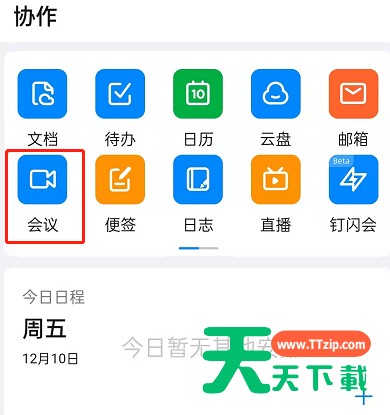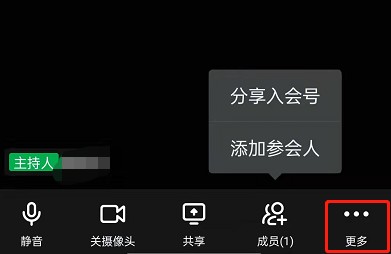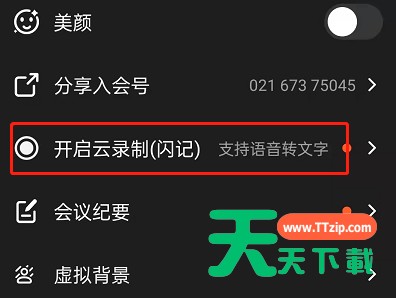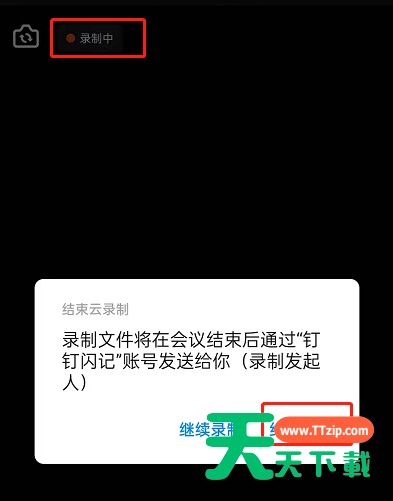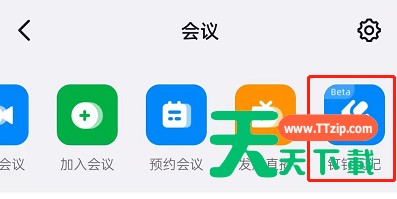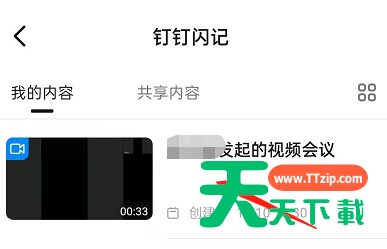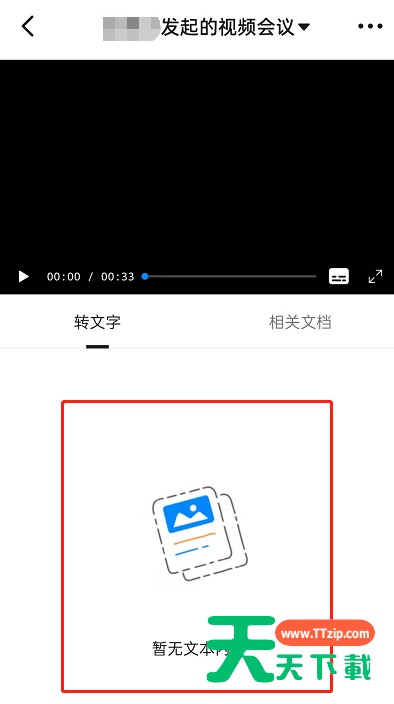钉钉会议怎么语音转文字?很多用户还知道如何操作,下面天天下载给大家介绍一下钉钉会议录音转文字步骤,一起来看看吧!
钉钉会议怎么语音转文字?钉钉会议录音转文字步骤分享
![钉钉会议怎么语音转文字?钉钉会议录音转文字步骤分享 钉钉会议怎么语音转文字?钉钉会议录音转文字步骤分享]() 1、打开钉钉app,点击下方写作,点击参加会议。
1、打开钉钉app,点击下方写作,点击参加会议。
![钉钉会议怎么语音转文字?钉钉会议录音转文字步骤分享 钉钉会议怎么语音转文字?钉钉会议录音转文字步骤分享]() 2、点击更多。
2、点击更多。
![钉钉会议怎么语音转文字?钉钉会议录音转文字步骤分享 钉钉会议怎么语音转文字?钉钉会议录音转文字步骤分享]() 3、选择开启云录制(闪记)功能。
3、选择开启云录制(闪记)功能。
![钉钉会议怎么语音转文字?钉钉会议录音转文字步骤分享 钉钉会议怎么语音转文字?钉钉会议录音转文字步骤分享]() 4、我们会看到会议屏幕上显示的录制中,如果点击一下,就可以选择结束录制。
4、我们会看到会议屏幕上显示的录制中,如果点击一下,就可以选择结束录制。
![钉钉会议怎么语音转文字?钉钉会议录音转文字步骤分享 钉钉会议怎么语音转文字?钉钉会议录音转文字步骤分享]() 5、退出会议后,点击钉钉闪记。
5、退出会议后,点击钉钉闪记。
![钉钉会议怎么语音转文字?钉钉会议录音转文字步骤分享 钉钉会议怎么语音转文字?钉钉会议录音转文字步骤分享]() 6、点击进入视频。
6、点击进入视频。
![钉钉会议怎么语音转文字?钉钉会议录音转文字步骤分享 钉钉会议怎么语音转文字?钉钉会议录音转文字步骤分享]() 7、在这里即可查看转换来的文字内容。
7、在这里即可查看转换来的文字内容。
![钉钉会议怎么语音转文字?钉钉会议录音转文字步骤分享 钉钉会议怎么语音转文字?钉钉会议录音转文字步骤分享]() 以上这篇文章就是钉钉会议录音转文字步骤分享,更多手机教程请关注天天下载!
以上这篇文章就是钉钉会议录音转文字步骤分享,更多手机教程请关注天天下载!
@天天下载